11 блестящих приемов командной строки (cmd), о которых вы могли не знать
Разное / / February 10, 2022
Говоря о 15 удивительных команд Run Box на днях я упомянул, что и Run Box, и командная строка считаются немного занудными. Что ж, можно работать в Windows, даже не касаясь окна «Выполнить», но вы не можете убежать из командной строки (cmd). Как бы ни развивалась Windows в плане графического интерфейса, командная строка (или, точнее, Командная строка ) так все и началось.
Итак, вот несколько отличных советов, которые вы можете использовать, чтобы чувствовать себя комфортно при работе с командной строкой. Прежде всего, ярлык для командной строки — cmd, и это все, что вам нужно ввести в поле «Выполнить» или в поле «Выполнить». Начать поиск для того, чтобы поднять его.
Теперь перейдем к крутым трюкам с командной строкой, которые могут быть известны самым продвинутым из вас, но на с другой стороны, потенциально могут спровоцировать момент озарения для многих других обычных пользователей компьютеров среди ты.
Покатаемся, а?
Другие истории: Как найти IP-адрес домена с помощью командной строки в Windows1. Открыть командную строку в папке
Когда вы открываете командную строку, она открывается либо в пользовательской, либо в системной папке, в зависимости от того, запускали ли вы ее как администратор или нет. Теперь дело в том, что если вы хотите выполнить файл в какой-либо конкретной папке, вам придется использовать изменение Команда directory (cd) для перехода к папке, которая может быть проблемой, если каталог слишком вложен глубокий.
Чтобы упростить задачу, вы можете открыть папку в своем проводник Виндоус, удерживая клавишу Shift, щелкните правой кнопкой мыши папку и выберите Запустите командное окно здесь чтобы напрямую открыть приглашение CMD с прямым путем к этой папке.
2. Включить QuickEdit для простого копирования/вставки
Одна вещь, по которой мне больше всего не хватает в командной строке Windows, — это возможность легко копировать и вставлять текст с помощью обычных горячих клавиш Windows. Обычно для копирования и вставки текста нужно использовать параметры контекстного меню, вызываемые правой кнопкой мыши, но если вы включите QuickEdit, вы можете делать это с помощью простых сочетаний клавиш.
Чтобы включить режим QuickEdit, щелкните правой кнопкой мыши строку заголовка командной строки и выберите Характеристики. В окне свойств на вкладке «Параметры» включите Быстрое редактирование Режим. Это все; теперь вы можете быстро выделить текст, перетащив указатель мыши. Нажатие клавиши ввода на выделенном тексте скопировать текст в буфер обмена, и простого щелчка левой кнопкой мыши будет достаточно, чтобы вставить текст.
К счастью, после обновления Windows 10 копировать и вставлять в Windows стало проще простого. Все, что вам нужно сделать, это использовать ярлык копирования Ctrl + C из источника, а затем вставить его в окно командной строки. Вот и все!
Знаете ли вы, что Ctrl+C также можно рассматривать как сигнал, а не как ввод с клавиатуры..3. Запустите командную строку от имени администратора
Многие команды требуют, чтобы вы запускали командную строку от имени администратора. Когда вы ищете CMD в меню «Пуск», кроме выбора «Запуск от имени администратора» в контекстном меню, вы можете просто нажать Ctrl+Shift+Ввод чтобы открыть его с правами администратора.
Этот трюк будет работать для всех программ, установленных в вашей системе.
4. См. историю команд
Не секрет, что вы можете увидеть последние использованные команды сеанса, используя навигационную стрелку клавиш, но если вы хотите увидеть список всех команд, вы можете получить его, нажав на функцию ключи.
В качестве альтернативы вы можете использовать команду doskey /history, чтобы перечислить эти команды в самой командной строке.
Хочу больше?Узнайте, как стать ниндзя командной строки с помощью сочетаний клавиш5. Изменить внешний вид командной строки
Вам надоел обычный черно-белый вид командной строки и вы хотели бы раскрасить его по-другому? Мы уже рассмотрели руководство по как вы можете настроить командную строку на который вы можете ссылаться, чтобы внести изменения.
Также см: 5 причин, по которым Microsoft удаляет ReFS из Windows6. Копировать вывод команд в буфер обмена напрямую
Много раз я часто копировал вывод команды в буфер обмена. Особенно, когда иногда я получаю сообщение об ошибке и хочу вставить точно такой же текст в электронное письмо или чат.
Добавьте команду | клип в конце команды
Хорошо, что эти выходные данные команды можно легко сохранить в буфер обмена с помощью этой полезной команды.
Добавьте команду | клип в конце команды, и это позаботится обо всем остальном. Например, Dir /p | клип7. Перетащите файлы, чтобы изменить путь
Еще один полезный трюк с командной строкой заключается в том, что если вы хотите скопировать точный путь к папке или файлу для запуска файла или изменить текущий рабочий каталог, вы можете просто перетащите файл или папку в командной строке.
Путь к удаленному файлу или папке будет указан в кавычках.
8. Запустить несколько команд
Еще один отличный трюк с cmd заключается в том, что вы можете запускать несколько команд одновременно. Все, что вам нужно сделать, это поставить && между двумя командами и выполнить их одну за другой.
Сначала будет выполняться команда слева, а затем команда справа от двойного амперсанда.
9. Получить помощь для команды
Допустим, вы знаете о команде, но не знаете, как она работает. Не проблема, все, что вам нужно сделать, это добавить к команде суффикс /? и выполнить его. Если команда действительна, командная строка предоставит вам всю информацию, связанную с ней.
10. Смотрите «Звездные войны» в формате ASCII
Для всех моих друзей-ботаников, которые являются несгибаемыми фанатами «Звездных войн», вы можете посмотреть фильм «Звездные войны. Эпизод IV» в командной строке. Хотя это будет в ASCII, это будет весело.
Чтобы запустить фильм, откройте командную строку, введите телнет полотенце.blinkenlights.nl. и нажмите ввод. Однако не забывайте о попкорне.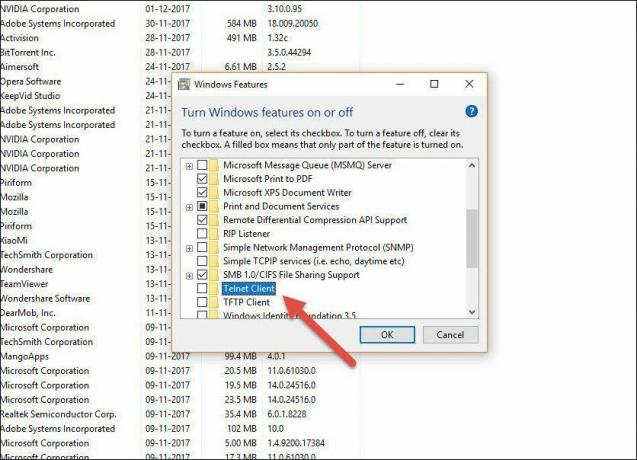
Обратите внимание, что указанные выше функции могут быть не включены по умолчанию. Чтобы включить Telnet, перейдите на Панель управления> Программы и компоненты> Включение или отключение функции Windows. и проверьте вариант для Telnet-клиент.
11. Создайте точку доступа Wi-Fi
Еще одна интересная вещь, которую вы можете сделать с помощью командной строки, — это создать точку доступа Wi-Fi на вашем ПК с Windows. Да, есть много сторонних инструментов, которые помогают добиться того же, но помните Geeky? Набор простых команд — это все, что нужно, чтобы поделиться своим интернет-соединением с друзьями.
Набор простых команд — это все, что нужно, чтобы поделиться своим интернет-соединением с друзьями.
Прежде чем вводить следующую команду в окне командной строки, убедитесь, что вы запускаете ее от имени администратора.
Драйверы шоу NETSH WLAN
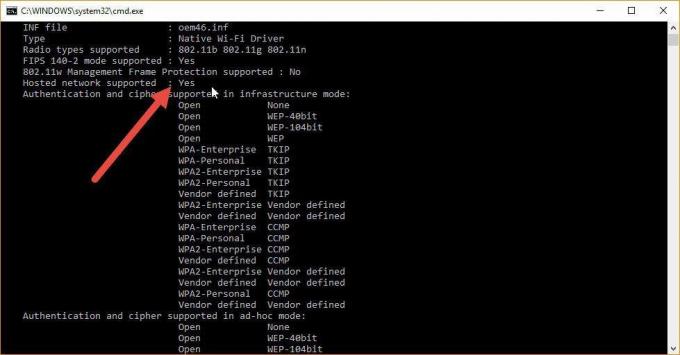
То Размещенная сеть поддерживается Вывод команды позволяет узнать, поддерживает ли ваш компьютер совместное использование WiFi. Если поле отображается да, это означает, что ваша система поддерживает совместное использование WFi. После проверки введите следующую команду:
netsh wlan set hostednetwork mode=allow ssid=[Name] key=[Pwd]
Здесь, Имя предполагаемое сетевое имя и Pwd это пароль. Теперь все, что вам нужно сделать, это ввести последнюю команду,
netsh wlan запустить размещенную сеть
А теперь позвольте своим друзьям расслабиться и насладиться преимуществами бесплатного подключения к Интернету, и все благодаря вам.
Бонусные советы: Также проверьте, как найти имя компьютера с помощью командной строки и IP-адрес домена с использованием определенной командыВывод
Я уверен, что эти приемы сделают вас более удобными в командной строке Windows. Если вы один из наших наиболее технически подкованных читателей, который годами полагался на командную строку, почему бы не поделиться некоторыми крутыми трюками, которые у вас есть в рукаве? Скидывайтесь со своими комментариями!
См. Далее: 3 альтернативы командной строке, которые лучше, чем по умолчаниюПоследнее обновление: 02 февраля 2022 г.
Вышеупомянутая статья может содержать партнерские ссылки, которые помогают поддерживать Guiding Tech. Однако это не влияет на нашу редакционную честность. Содержание остается беспристрастным и аутентичным.



